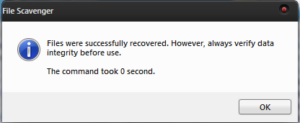File Scavenger este un utilitar mic, cu capacitatea de a recupera datele șterse pe diverse suporturi media. Desigur, există multe astfel de programe, dar descriem această aplicație din cauza puterii foarte mari și a calității recuperării informației.
Care sunt avantajele utilizării File Scavenger?
Utilitatea prezentată nu necesită instalare obligatorie și poate fi folosită ca programe prenesnoe, permițându-vă să o scrieți pe suporturi amovibile.
Singurul dezavantaj grav al acestei aplicații poate fi numit o taxă de serviciu, însă există și un mod demo, care va fi discutat mai detaliat mai jos.

De asemenea, ar trebui să recomandăm această aplicație în cazul în care metode standard cu programe gratuite precum Recuva nu au adus un rezultat pozitiv sau datele s-au dovedit a fi incomplete, rupte. Ar trebui să încercați această opțiune, deoarece File Scavenger a ajutat mulți utilizatori și a restaurat suficiente informații pentru a câștiga respect.
Din păcate, în momentul de față, utilitatea nu are limba rusă, dar interfața este intuitivă și nu reprezintă o mulțime de disconfort. Lucrul pozitiv este că nu este nevoie de setări profunde ale programului, ceea ce vă va permite să utilizați aplicația cât mai simplu posibil.
Rularea fișierului de curățare a fișierelor
Crearea unei unități USB flash bootabile UBUNTU
1. Căutați - traduce ca "Căutare", acest câmp este destinat introducerii unei măști de căutare - aceasta este o expresie regulată care vă ajută să configurați o interogare de căutare pentru un anumit tip de date. Din acest motiv, puteți specifica numai datele necesare, de exemplu: docx este un document Word, txt este un document de document simplu. Deschizând o listă de formate posibile, te duci la unele frenezie, ca numarul lor imens, și având în vedere că programul este mic, este impresionant chiar mai mult. O altă caracteristică foarte convenabilă este capacitatea utilitarului de a selecta mai multe extensii pentru a specifica toate formatele care vă interesează. Înainte de punct, care este indicat înainte de prelungirea, * standuri, aceasta înseamnă că numele fișierului nu contează, numai în format important, dar puteți specifica și numele - forma ar trebui să fie * .docx;
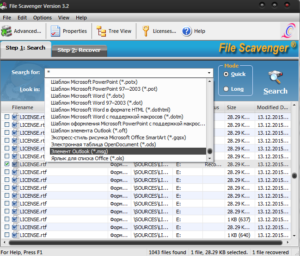
2.Căutați - traducerea "Căutați în", aici ar trebui să specificați secțiunea în care vor fi căutate fișierele cu formatul predefinit. Aici sunt variante cu discuri logice și fizice, cele logice sunt tipul obișnuit de partiții, Disk C. Disk D: etc. și fizic este volumul de date al purtătorului de informații în sine, în acest caz va fi un singur disc, indiferent de partițiile sale interne, semnat Disc 0, Disk 1.
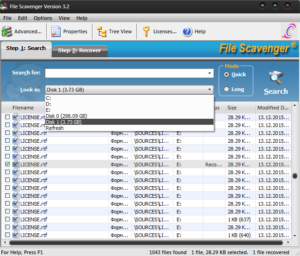
3.Mode - tradus ca „Mode“, aici există poziția 2 a programului, prima rapidă - o scanare rapidă de disc, în acest mod, puteți restaura fișierele care au fost șterse recent, că este, funcția este relevantă pentru recuperare de date simplă. Long este o scanare lungă și, prin urmare, mai aprofundată, ajută în majoritatea cazurilor, deoarece are multă putere. De obicei se folosește a doua opțiune, datorită calității slabe a căutării într-un format rapid.
Calibrarea bateriei pentru notebook
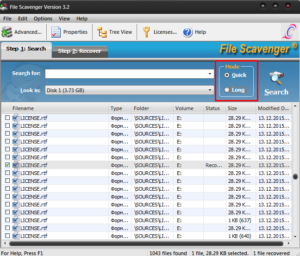
4. După toate setările, faceți clic pe butonul "Căutare" pentru a porni aplicația.
Datele standard găsite sunt structurate în Tree View, acest format este reprezentat de maparea numai a fișierelor pe care aplicația le poate recupera. O altă opțiune este să comutați vizualizarea în lista de vizualizare, în acest caz informațiile vor fi prezentate în vizualizare, care indică toate dosarele cu calea completă a fișierului.
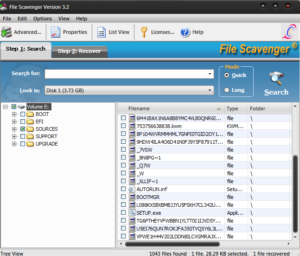
Recuperarea datelor în programul File Scavenger
1. Instalați marcajele de lângă fișierele pe care doriți să le restabiliți la viață;
2. Mergeți la fila "Pasul 2: Recuperare";
3. În linia "Destination Folder", specificați manual dosarul în care doriți să salvați datele sau faceți clic pe "Browse";
4.Suschestvuet o altă opțiune «Utilizare nume dosar», în cazul în care o bifă lângă ea stă, atunci toate datele recuperate, pe care le-ați selectat vor fi înregistrate împreună cu dosarele în care sunt amplasate, dacă eliminați o selecție, numai fișierul este restaurat;
5. Apoi faceți clic pe "Recuperare";
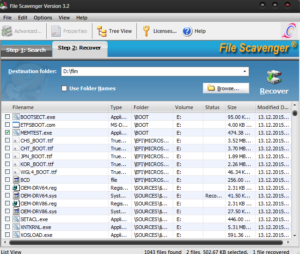
6. Modul Demo este setat implicit, apăsați OK;
7. În fereastra următoare, este mai bine să nu schimbați acțiunea, faceți clic pe ok;
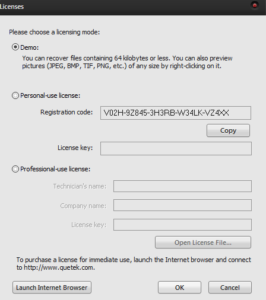
8. Procesul va începe, la sfârșit veți observa notificarea și timpul de funcționare al aplicației.